윈도우 비스타의 별달리 쓸데없다고 생각하는 부분을 개인적으로 제외하고 설치본 CD를 만들수
있는 프로그램이 있다. http://vlite.net 에 가면 이 vlite 라는 프로그램을 구할수있는데 XP역시 쓸모
없다고 생각되는 윈도우 기본 프로그램들을 뺀 CD를 제작할수가 있다.(nlite)(ISO 이미지) 원래는
공유 사이트등에서 돌아다니는 버전들을 설치해보려 했지만 다른언어를 쓰는 이미지들이 너무
많아서 직접 만들어봤다. 이 프로그램을 실행하는데에는 .Net Framework 2.0 이 필요하다 다운로드
는 아래의 링크에서 받으면 된다.(현재 비스타를 쓰고있다면 설치불필요)
.Net Framework 2.0(32bit) Download
.Net Framework 2.0(64bit) Download
설치와 사용법은 정말 너무나 간단하다. 처음 설치시 WMI필터 설치유무를 묻는데 설치해도 상관
없다. 나중에 언인스톨 하면 모두 깨끗이 삭제가 된다. 사용법을 알아보겠다.
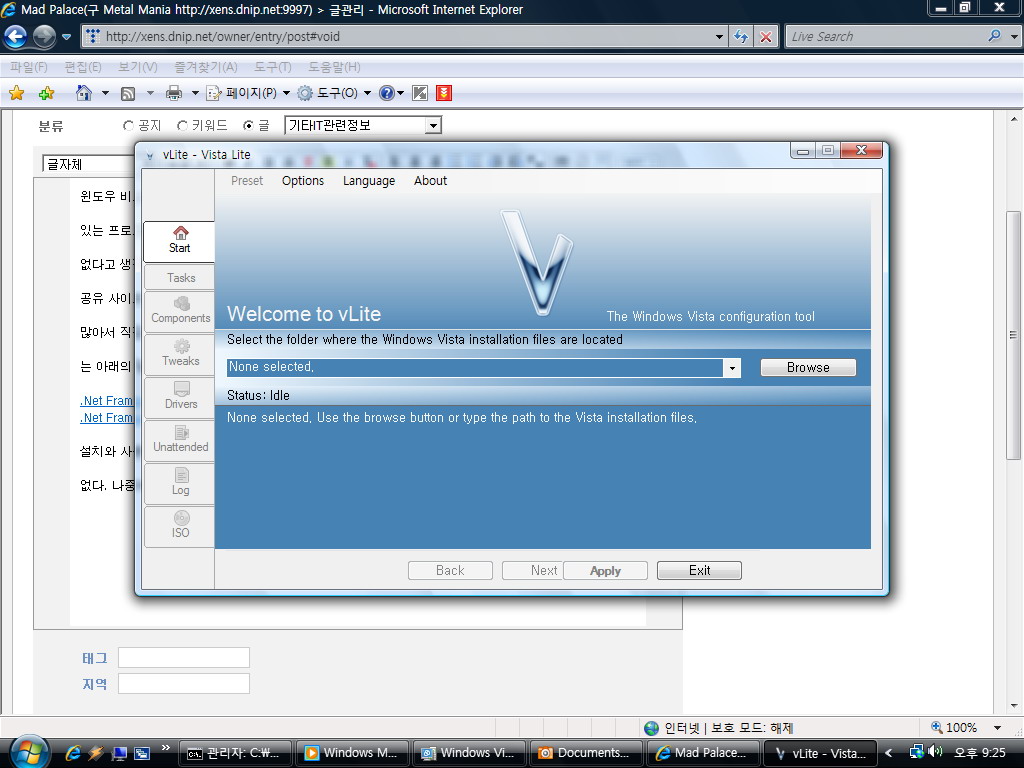
고있어서는 안되며 가상시디롬에 읽혀있던지 되있어야한다. 그후에 비스타 시디에서 추출한 파일을
저장할 폴더를 선택하도록 물어보는데 임의의 폴더를 선택하거나 만들어주고 선택하면 된다. 그러면
원본 DVD를 임의의 폴더에 전체복사를 하게되고 기다린다.
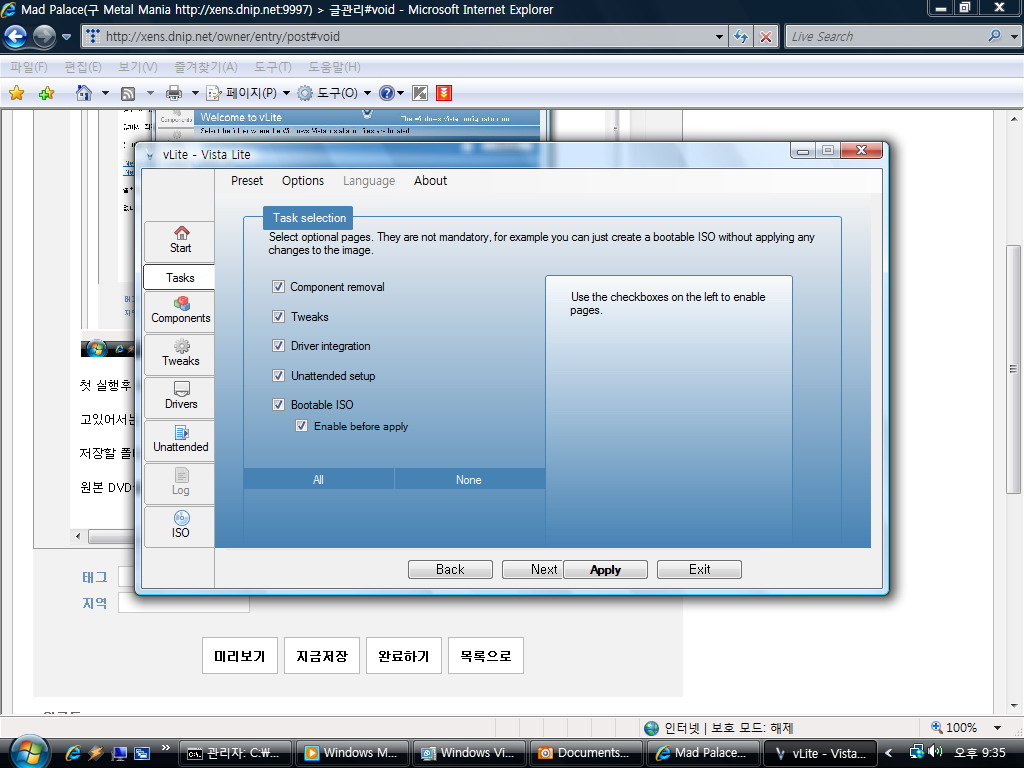
그다음 Next를 눌렀을때의 화면이다 각각의 체크된 메뉴에 대해 알아보자. 체크를 해제하면 왼쪽에
보이는 해당메뉴를 사용할수 없게 비활성화되며 반대로 체크하면 활성화된다.
Component Removal : 윈도우 비스타의 필요없다고 생각되는 구성요소를 제거할수있다.
설치속도 및 기동시에 불필요한 요소 로딩을 줄여서 비스타의 속도를 빠르게 만들수가 있다.
Tweaks : 윈도우 설치후에 기본적으로 로딩되는 주요기능에 대한 활성/비활성을 결정할수 있다.
많은 기능이 있진 않으며 UAC해제나 탐색기에서 알려진 확장자명 표시,숨김,중요한파일 표시
등을 설정할수있다.
Driver Integration : 쓰고있는 기기들의 드라이버를 포함시킬수있다. inf 파일을 선택해서 포함
시킬수 있는데 그다지 쓸모있다고 생각되는 기능은 아니다. 여기서는 비스타 원본의 사이즈를
줄이는데 중점을 둘것이다.
Unattended setup : 무인 설치본을 만드려할때 필요한 옵션이다. 사용자계정 자동 생성 시디키
인증여부 질문을 제외하고 설치후 인증여부 질문을 해제할수있다.
Bootable ISO(Enable before apply) : 부팅가능 ISO이미지를 만들어 줄수있는 옵션 이를 선택한
뒤엔 Next를 누르기 전에 Apply 를 눌러서 적용해준다.
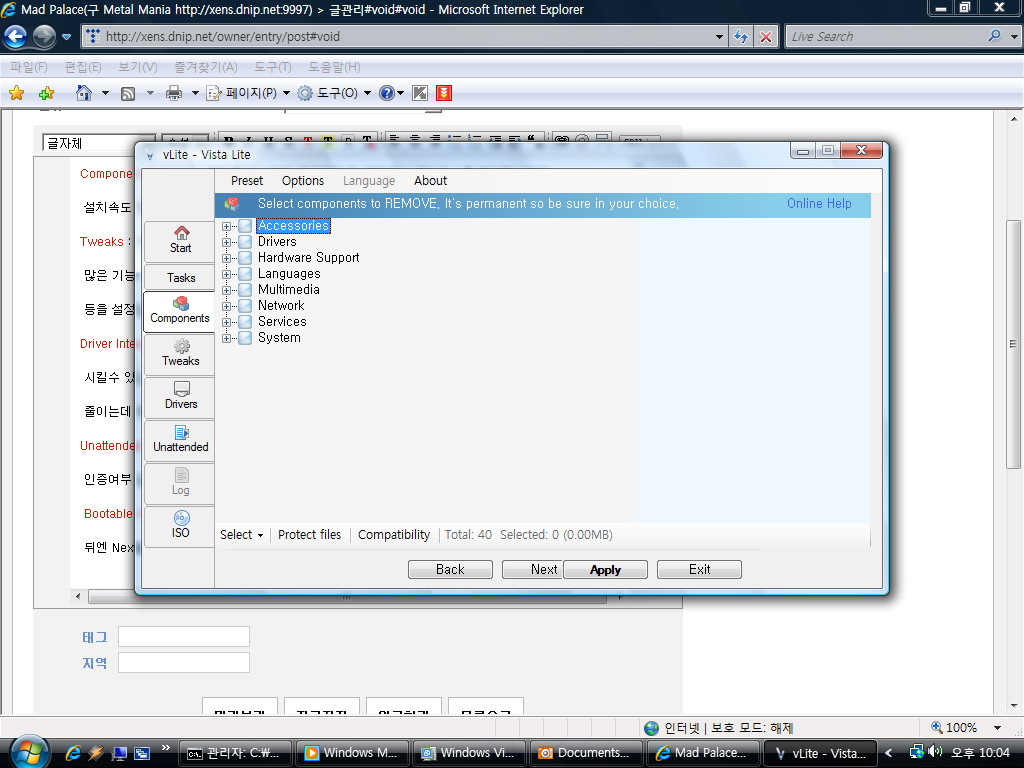
선택하는 것이고 체크를 해제하면 남길 항목이다. 대신 빨간색으로 표시되어 있는 부분은 잘 생각
해보고 해제하는 것이 좋다. 그리고 네트워크 항목등의 필수항목은 용량을 얼마차지하지 않으니
해제 하지 않는것이 좋다. 이후에 Next를 누르고 아래쪽 메뉴의 Make ISO를 눌러서 새로 이미지
파일을 만들면 모든과정이 완료된다.
-------------------------------------------------------------
사용법도 간편하고 시디한장에 들어갈만한 이미지로 축소저장 할수있는 Vista Lite 프로그램에
대해 간략히 알아봤다. 필자가 적용,저장 해보니 890Mb정도로 줄었으며 당연히 설치시에 시간도
줄고 시동시간도 줄었다. Ultimate Edition 32bit 버전을 사용해서 만들었고 필수기능들은 모두
포함한 상태이다.
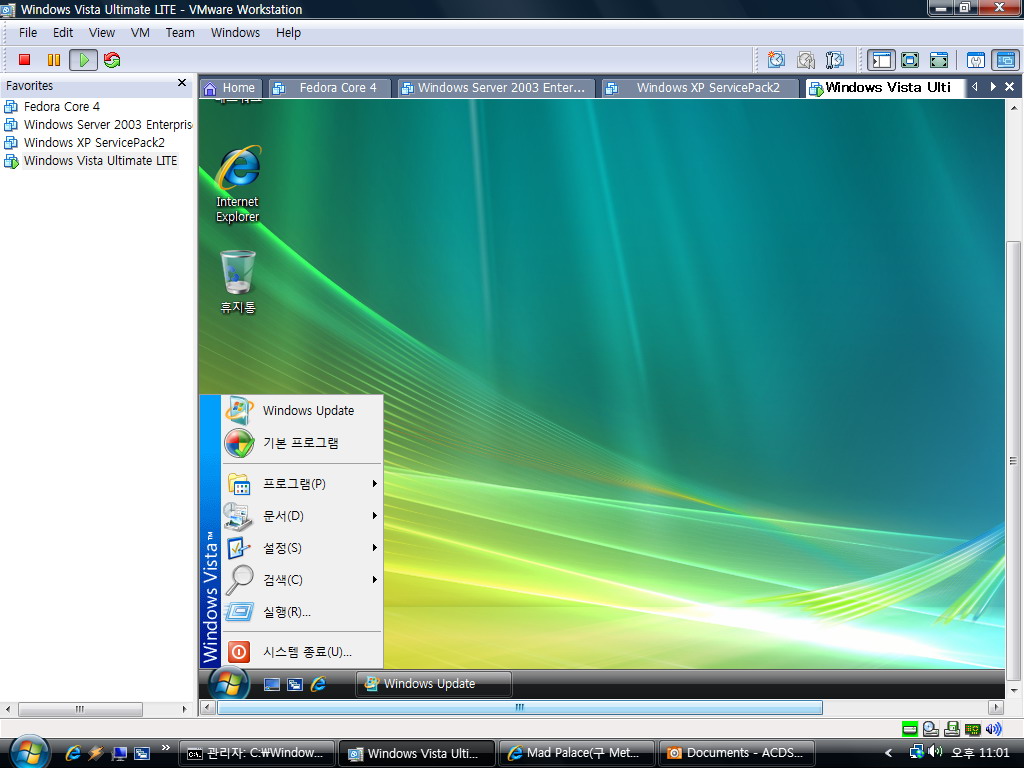
VMware를 사용하여 Vista Ultimate Lite를 설치한 상태이다. 만약 어느 특정 메뉴에서 쓰이는 부분
을 해제했다면 해당메뉴 클릭시에 파일을 찾을수 없다고 표시될수가 있지만 별상관 없는부분이고
(설치에서 제외하기로 이미 결정한 부분이기 때문에..)
어짜피 VMware내부에서 Aero 효과를 써볼수 없기때문에 만들때 Aero기능을 빼버렸다. Extras들도
상당부분 제거된 상태인데 236Mb의 램을 할당해주고 사용해보고 있다. 체감성능은 비스타 위에서
비스타를 돌려보고 있는것이지만 상당히 빠른속도를 내고 있고 이정도라면 서브노트북에서도
일반적인 작업은 무리없이 사용하기에 충분할듯 싶다. XP lite도 nLite를 사용해서 만들어보려했는데
귀찮아서 그만뒀다. Vmware환경에서 사용을 가정해도 현재 설치되있는 다른 응용프로그램이 없기
때문일수도 있지만 XP Professional 보다 오히려 더 빠른 체감속도를 보여주고 있는 Vista Lite
버전을 써보고 싶다면 원본이 있으신분들은 사용이 간단하니 직접 만들어보는것도 재밌는일이
될거라 생각된다.
(문제점 발견 : Vmware상에서 비스타Lite 설치후 인증회피 프로그램을 썼을때 부팅시 블루스크린과
함께 복구가 안되는 문제점이 있습니다. 가상머신에서는 그렇고 실제컴퓨터에서는 아무 이상없이
작동합니다.)
'기타IT관련정보 > 윈도우' 카테고리의 다른 글
| [팁] 윈도우 비스타에서 Windows mail 로 POP3,SMTP설정하기 (0) | 2007.06.05 |
|---|---|
| [팁] 윈도우 비스타에서 하드디스크 체감속도 향상시키기 (0) | 2007.05.14 |
| [강좌] Acronis Trueimage 10으로 하드디스크 전체 백업하기(for Windows Vista/XP) (2) | 2007.04.27 |
| 포트 번호 리스트(for windows system) (0) | 2007.04.25 |
| [팁] 윈도우 비스타의 체감속도 높히기 (2) | 2007.04.17 |